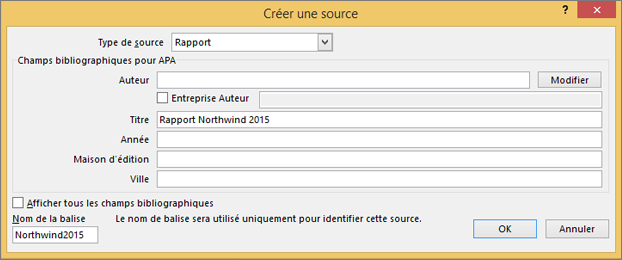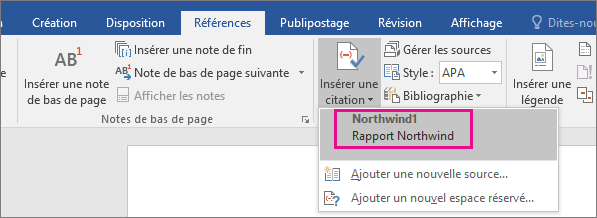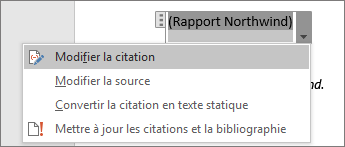Word génère automatiquement une bibliographie à partir des sources que vous avez utilisées pour écrire votre article. Chaque fois que vous ajoutez une nouvelle citation à votre document, Word ajoute cette source afin qu’elle apparaisse dans la bibliographie dans le format approprié, tel que MLA, APA et chicago-style.
Ajouter une citation après un guillemet
-
Sous l’onglet Références, dans le groupe Citations et bibliographie, cliquez sur la flèche en regard de Style.
-
Sélectionnez le style que vous souhaitez utiliser pour la citation et la source.
-
Cliquez à la fin de la phrase ou de l’expression que vous souhaitez citer.
-
Sélectionnez Insérer une citation , puis Ajouter une nouvelle source.
-
Dans la zone Créer une source , tapez les détails de la citation, puis sélectionnez OK.
Lorsque vous avez terminé ces étapes, la citation est ajoutée à la liste des citations disponibles. La prochaine fois que vous citez cette référence, vous n’avez pas besoin de tout taper à nouveau. Sélectionnez simplement Insérer une citation et sélectionnez la citation que vous souhaitez utiliser.
Important : APA et MLA peuvent modifier leurs formats. Vous devez donc vous assurer que ces versions de format répondent à vos besoins. Vous pouvez créer votre propre version mise à jour d’un style ou générer des styles personnalisés. Pour plus d’informations , consultez Bibliographie & Citations 102 – Génération de styles personnalisés.
Créer une bibliographie à partir de vos sources
Si vous souhaitez créer une bibliographie à partir de vos sources, procédez comme suit :
-
Sélectionnez l’emplacement où vous souhaitez insérer une bibliographie. En règle générale, ils se trouvent à la fin d’un document.
-
Sous l’onglet Références , dans le groupe Citations & Bibliographie, sélectionnez Bibliographie.
À l’instar du générateur de table des matières dans Word, vous pouvez sélectionner un format de bibliographie prédéfinisé qui inclut un titre, ou vous pouvez simplement sélectionner Insérer une bibliographie pour ajouter la citation sans titre.
Si vous souhaitez en savoir plus sur l’utilisation des espaces réservés de citation et la modification des sources, consultez Créer une bibliographie. Ou, si vous souhaitez exporter vos sources de bibliographie vers un autre ordinateur, case activée ce billet sur le blog Microsoft Word.
Procédure de correction du style de citation APA 6e édition.
Le style APA utilise le nom et la date de publication de l’auteur. Si vous avez plusieurs citations du même auteur, il existe un bogue Word connu où le générateur de citations remplit le titre de la publication alors qu’il n’est pas censé le faire. Si cela vous arrive, voici comment résoudre le problème :
-
Dans le document Word, cliquez sur la citation.
-
Sélectionnez la flèche vers le bas, puis modifier la citation.
-
Cochez la case Titre , puis sélectionnez OK.
Vous ne pouvez pas générer automatiquement de citations dans Word Online. Word Online conserve la bibliographie dans votre document, mais ne permet pas d’en créer une.
Au lieu de cela, si vous disposez de la version de bureau de Word, sélectionnez Ouvrir dans Word pour ouvrir le document.
Suivez ensuite les étapes pour Word bureau.
Lorsque vous avez terminé et que vous enregistrez le document dans Word, la table des matières s’affiche lorsque vous rouvrez le document dans Word Online.